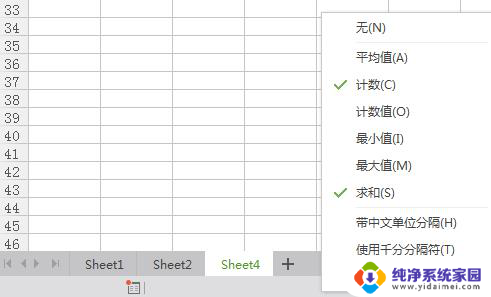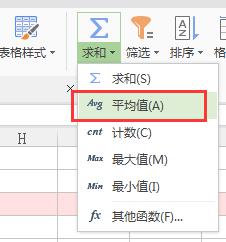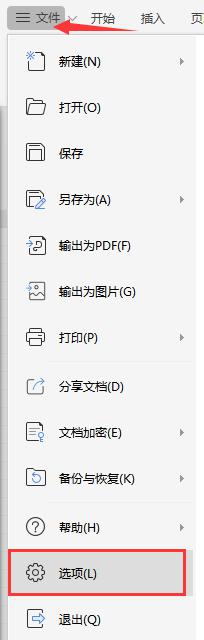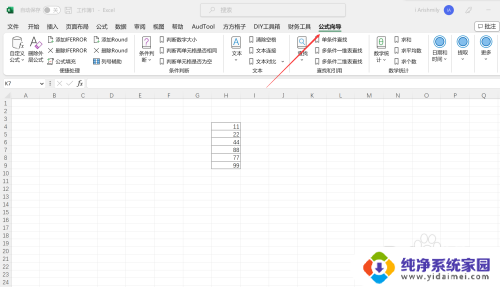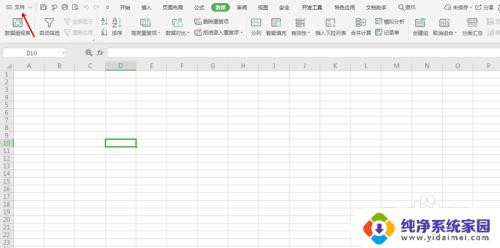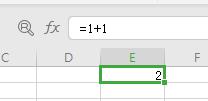wps怎么求平均值 wps怎么求多个数的平均值
更新时间:2023-07-08 10:36:21作者:jiang
wps怎么求平均值,WPS是一款功能强大的办公软件,它不仅可以处理文字、表格和演示文稿,还提供了一系列实用的数学函数,其中求平均值函数是人们在处理数据时经常用到的功能之一。而当我们需要求多个数的平均值时,WPS也提供了相应的解决方案。在使用WPS求平均值时,我们只需要将待求平均值的数值依次输入到函数中,再按下回车键,即可得到所需的结果。不仅如此WPS还支持对数据进行筛选和排序,方便我们更加灵活地处理和分析数据。无论是在工作中还是学习中,掌握如何使用WPS求平均值,都能提高我们的工作效率和数据分析能力。

在EXCEL中,求平均值用AVERAGE函数。 例如在B1单元格求A1至A20单元格的平均数,此时在B1单元格输入函数:=average(A1:A20)
如图:计算出平均成绩
在B6单元格输入公式为:=average(B3:B5),按回车键即可

鼠标选中B6单元格,拖动至F6单元格,即可将公式快速的输入。
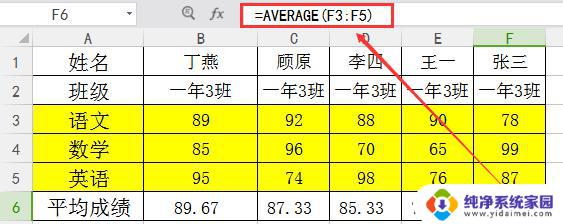
以上就是WPS求平均值的全部内容,如果您遇到这种情况,可以按照我们提供的方法进行解决,希望我们的方法能对您有所帮助。